
毎日長時間パソコンに向かい、マウスの使い過ぎで右手が腱鞘炎になったことがあります。そして万年肩こり。デスクトップパソコンが壊れてノート型を使っていたら症状がさらにひどくなりました。
ノートパソコンはメールチェックやネットサーフィンにはいいけれど、画面が狭いので作業効率はよくありません。特に私のような老眼には厳しい。
そこで、ノートパソコン(NEC/HZ550G)を外部モニターに接続し、ロジクールのワイヤレスキーボードとマウスを使ってデスクトップ化。
椅子もOKAMURAに変えたところずいぶんとラクになりました。
作業環境って大事ですね。

息子のおさがりロジクールのキーボード(K375)とマウス(M590)から、人間工学によりデザインされた「エルゴノミクスキーボード(K860)とマウス(M575)」に変えて2か月がたちました。
慣れるまではタイプミスも多く使いこなせるのか心配でしたが、使い続けた感想はとにかくラク!
実際に使った感想をまとめてみました。
ロジクール エルゴシリーズ

初めて見たとき「いかつい!こんな変な形のキーボードが使いやすいの?そもそも私に使いこなせるのか」と正直かなり不安でした。

曲線状の形は人間工学に基づき、キーボードに手を置いた時に、手・手首・指・前腕がより自然な位置に配置されるように設計されています。

使い始めは「スプリットレイアウト」のキー配置に大苦戦。
通常のタイピングができていれば問題ありませんが、私はくせがあるため打ち間違いが多い。ハの字に別れているので、左真ん中の「B」「G」がとにかく打ちにくかったです。
でも、慣れるとなめらかでより早く打てるようになりました。私のように文章をたくさん書く人には向いていると思います。
従来キーボードとの違い

今まで使ってきたロジクールのキーボード(KS375S)。腕が疲れるのでリストレストを使っていました。

エルゴノミクスデザインのK860は、波のような形状のリストレスト一体型です。

どちらもテンキー付きで横幅は同じくらい。リストレスト一体型になった分奥行が広くなりました。
K375SとK860を比較
| K375S | K860 | |
| カラー | グラファイト オフホワイト | グラファイト |
| マルチデバイス | 最大3台 | 最大3台 |
| インターフェイス | USB Bluetooth | USB Bluetooth |
| 打鍵音 | カチャカチャ | 静か |
| 形状 | 平ら | 曲線状 |
| 高さ調整 | 2段階 | 3段階 |
| 幅 | 435.5mm | 456mm |
| 電池 | 単四×2 | 単四×2 |
| 電池寿命 | 24か月 | 24か月 |
| 価格 | 3,080円 | 16,940円 |
| 商品詳細 | K375S | ERGO K860 |
K375Sはメカニカルキーボードほどではありませんが、カチャカチャという打鍵音がするのに対し、K860は比較的静かです。
ロジクール製品に共通して私がいいなと思うのが、
- 複数デバイスに接続できる
- アプリで自分好みにカスタマイズ
- Mac、Windows両対応
- ワイヤレスの電池寿命が長い
なところ。
最大3台のデバイス接続対応
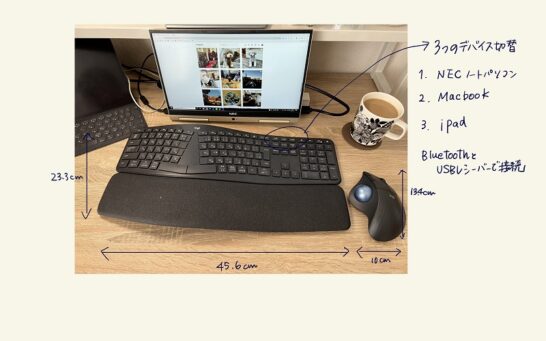
複数デバイスに対応できるのは便利。
実際に使っている私の設定は、
- 私のNECノートパソコン
- 息子のMacbook
- iPad pro
最大3台までボタン操作で切替えできるので、卒論作成中の息子がリビングでマックブックで作業するときにも使っています。

WindowsとMac双方での利用を想定したキー印字なので問題なし。
ワイヤレス電池寿命が長い

ワイヤレスなので机の上がスッキリ。
ワイヤレスのデメリットは電池を使う点ですが、ロジクール製品は電池寿命が最大24か月と長いので、全くストレスがありません。
ロジクールのキーボード(K375S)は、価格が3,000円と手ごろなのに使い勝手がよく気に入っていましたが、ERGOシリーズはお値段5倍以上!
疲労軽減、生産性の向上を考えれば決して高い買い物ではないとは思いますが、メリット・デメリットをよく理解したうえで購入するのがおすすめです。
ロジクールのERGOシリーズは、エルゴノミクス(人間工学)に基づいて開発された商品のブランドです。手首や腕、肩の動きなどを研究し、体にできるだけ負荷をかけないようにデザインされています。
K860とM575の特長をまとめてみました。
エルゴノミックスプリットキーボードK860

エルゴノミックキーボードは、緊張緩和と姿勢の改善を目指して設計されています。
手首、前腕、肩をリラックスした状態でタイピングができるキーボード。ピロー付きリストレスト一体型で3段階調節ができるので、立った時にも手首の位置を快適に保つことができます。
長時間の作業による肩こりや疲労を軽減したい人に向いているキーボードです。
- 手首の曲げを軽減する自然な形
- スプリット配置
- 3段階角度調整
- ピロー付きリストレスト
- 打鍵音が静か
スプリットキーボード

キーストロークが浅いので早く打てます。ただし、スプリットタイプなので慣れるまではタイプミスも多い。
長男は日本では手袋が買えないくらい手が大きいため、リストレストから左手が落ちてしまうのを気にしていました。彼曰く、ゲームをするには向かないそうです。
3段階角度調整

側面の脚(ティルトレッグ)を出すと-4度、-7度に角度調整できます。脚を出すと通常のキーボードは奥が高くなりますが、K860は手前が高くなるのでスタンディングデスクでの作業にも向いています。
ワイヤレスマウストラックボールM575

某テレビ番組で、長引くテレワークによる肩こりへの即効性の高い対処法として「トラックボールマウス」が紹介されていました。最近使う人が増えているそうです。
私が初めてトラックボールマウスを使った感想は、
- 親指で操作できる
- 手を動かさず疲れにくい
- マウスパッド不要
- 複数モニター間でも省スペースで移動できる
- 大きいので携帯に不向き
- 他行スクロールができない
- 写真加工などの細かい作業で使いにくい
- 手が小さいと使いにくい
ハガキくらいのサイズ

今まで使っていたロジクールのM590と並べてみるととにかく大きい!机で使用するのをイメージするのに、ハガキを置いてみるとわかりやすいです。
通常のマウスのように動かさず、固定したままトラックボールを転がして操作するので省スペースで使えます。マウスパッドは不要。
エルゴノミックデザイン

本体に傾斜がついたエルゴノミック形状なので、手を添えたときにより自然な位置で使うことができます。指操作なので腕は動かしません。
マウス操作で腱鞘炎になったことがあるので、そのままの姿勢で上から握り動かすトラックボール型のマウスは、手首や利き腕がとてもラクに感じます。
自分好みにカスタマイズ

専用アプリを使って、よく使用するショートカットをマウスボタンに設定し、自分好みにカスタマイズ。好きな機能を割り当てることができます。
さらに、アプリごとに設定をつかいわけられるのがすごい!例えば、エクセルを使っている時は○○ボタンで横スクロールなどできるなどですね。
手元の作業効率が上がりました。
ロジクールのエルゴシリーズを使った感想とまとめ
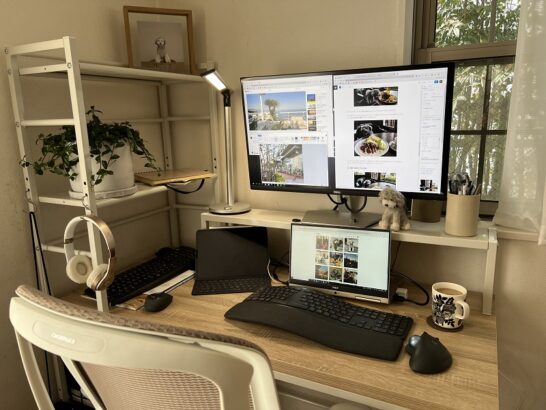
息子のおさがりでもらったロジクールのキーボードとマウスが使いやすくて気に入っていましたが、ERGOシリーズに変えたら体への負担がこんなに変わるのか!と驚きました。
2か月使い続けた感想をまとめると
ERGO K860スプリットキーボード
- リラックスした状態で長時間使える
- 慣れるとスプリット型は打ちやすい
- 角度が3段階に調整可
- デバイス切り替えが簡単
- 立っても使える
- 大きいので携帯できない
- マウスまでの移動が遠い
- カスタマイズはアプリが必要
- 相性が合わない作業もある(ゲームなど)
- 色が選べない(白がほしい)
ERGO M575トラックボールマウス
- 腕を動かさないので疲れにくい
- 省スペースで使える
- デバイス切り替えが簡単
- トラックボールの中では価格が手頃
- 携帯には不向き
- 手が小さいと使いにくい
- 細かい作業には向かない
長時間のパソコン作業をするコツは、とにかく姿勢が大切と言われています。ノートパソコンを使ったテレワークが多いのなら、外部モニターに接続し、キーボードとマウスでデスクトップ化すると作業効率がグンと上がります。
デスクトップパソコンと違い、ノートパソコンなら外にももちだせるし、自分好みのキーボードやマウスを選べて一石二鳥。その際、体に負担をかけない周辺機器を選んでみてはいかがでしょうか。
※この記事は商品提供いただき執筆しています(提供/Logicool)



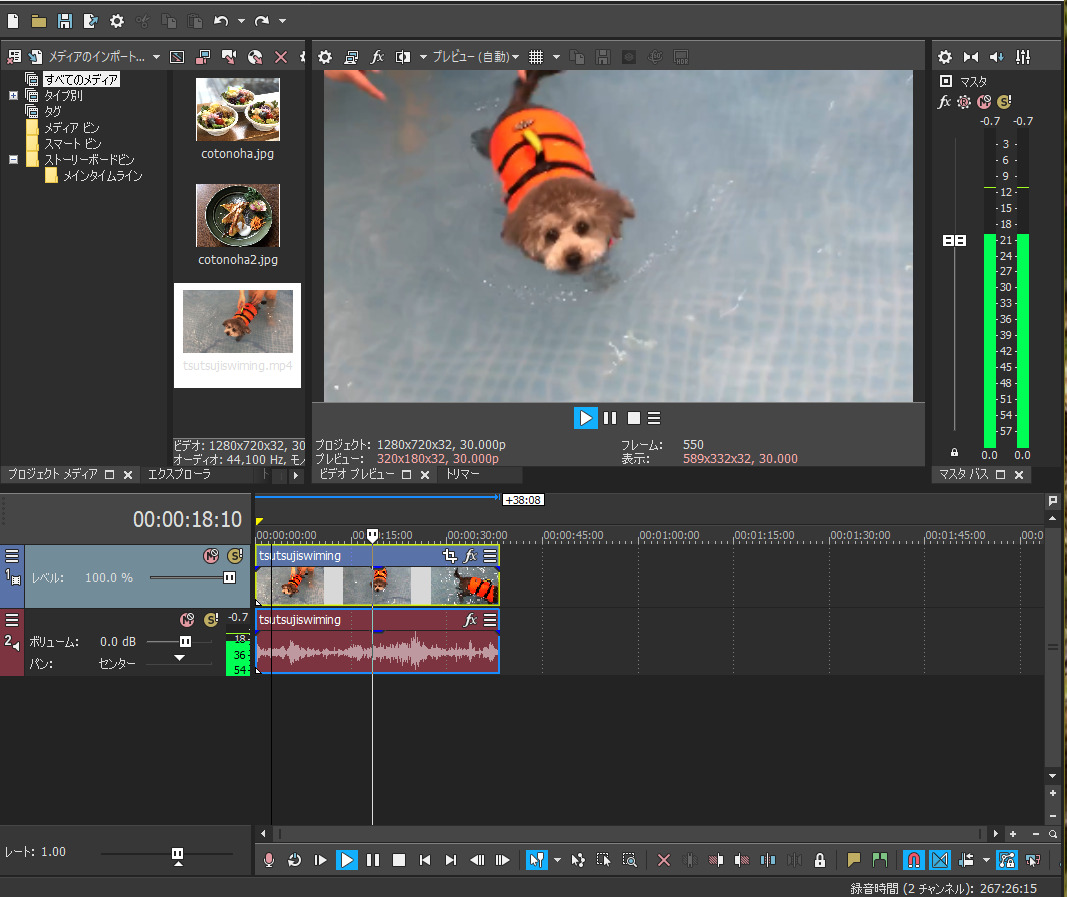

コメント